Crystal Launcher – czyli jak grać w Minecrafta za darmo?
Crystal Launcher, czyli Minecraft za darmo!
W tym wpisie dowiesz się jak zagrać w Minecrafta za darmo. Potrzebny nam do tego będzie Crystal Launcher. W artykule pokażemy jak pobrać oraz jak zainstalować Crystal Launcher. Ale co to właściwie jest ten cały Crystal Launcher? Jest to polski, całkowicie darmowy launcher, pozwala on na granie w Minecrafta z modami lub też bez i to wszystko za darmo! Launcher pozwala na granie w Minecrafta od wersji rd-132211 aż do najnowszej wersji, czyli 1.17! Launcher pozwala także na posiadanie skina i nie wymaga do tego konta premium.
Jak pobrać Crystal Launcher?
Aby pobrać opisywany launcher należy wejść na tę stronę . Wszystko jest tutaj opisane, w zależności od Twojego systemu wybierz interesująca Cię instalację, ja używam Windowsa, więc klikam w ten przycisk: Po kliknięciu przycisku zostaniemy przeniesieni na stronę, odczekujemy 5 sekund i w prawym górnym rogu klikamy przycisk „Skip AD”. Teraz nasz launcher powinien się pobrać. Jeśli wyskoczył Ci taki komunikat
Po kliknięciu przycisku zostaniemy przeniesieni na stronę, odczekujemy 5 sekund i w prawym górnym rogu klikamy przycisk „Skip AD”. Teraz nasz launcher powinien się pobrać. Jeśli wyskoczył Ci taki komunikat  kliknij „Zachowaj” i przejdź do instalacji.
kliknij „Zachowaj” i przejdź do instalacji.
Jak zainstalować Crystal Launcher?
Po włączeniu pobranego wcześniej pliku ukaże się nam taki komunikat:
 Wybieramy język polski i klikamy przycisk OK. Jeśli chcesz zmienić miejsce, gdzie znajdować się bedzie launcher tak jak ja kliknij „Opcje zaawansowane” i wybierz miejsce, w którym chcesz zainstalować program. U mnie wygląda to tak:
Wybieramy język polski i klikamy przycisk OK. Jeśli chcesz zmienić miejsce, gdzie znajdować się bedzie launcher tak jak ja kliknij „Opcje zaawansowane” i wybierz miejsce, w którym chcesz zainstalować program. U mnie wygląda to tak:
 Teraz klikamy przycisk „Instaluj”. W zależności od mocy Twojego komputera instalacja może trwać minutę lub 10 minut. U mnie proces instalacji trwał około minuty.
Teraz klikamy przycisk „Instaluj”. W zależności od mocy Twojego komputera instalacja może trwać minutę lub 10 minut. U mnie proces instalacji trwał około minuty.
Gdy instalacja została zakończona, możemy w końcu stworzyć nasze konto! Klikamy zaznaczony przycisk, wyświetli się nam opcja wybrania nicku, ja ustawię nick „czil_pl”:
Klikamy zaznaczony przycisk, wyświetli się nam opcja wybrania nicku, ja ustawię nick „czil_pl”:
 Po wpisaniu nicku klikamy „Zaloguj” wyskoczy nam lista wszystkich dodanych kont, wybieramy te, które nas interesuje i ponownie klikamy przycisk „Zaloguj”.
Po wpisaniu nicku klikamy „Zaloguj” wyskoczy nam lista wszystkich dodanych kont, wybieramy te, które nas interesuje i ponownie klikamy przycisk „Zaloguj”.
I gotowe, teraz możemy grać w Minecrafta kompletnie za darmo!
 Jeśli chcesz grać z modami, kliknij przycisk „Przeglądaj paczki” następnie wybierz zaznaczoną opcję:
Jeśli chcesz grać z modami, kliknij przycisk „Przeglądaj paczki” następnie wybierz zaznaczoną opcję:
 I wybierz interesującą Cię paczkę, w moim przypadku będzie to Optifine 1.16.4:
I wybierz interesującą Cię paczkę, w moim przypadku będzie to Optifine 1.16.4:
Kliknij przycisk „zatwierdź”, następnie graj i poczekaj, aż gra ściągnie się do końca, to tyle!
Już wiesz, jak grać w Minecrafta za darmo!
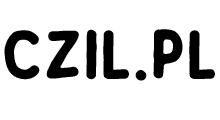


bardzo chciałbym grać na lancerze